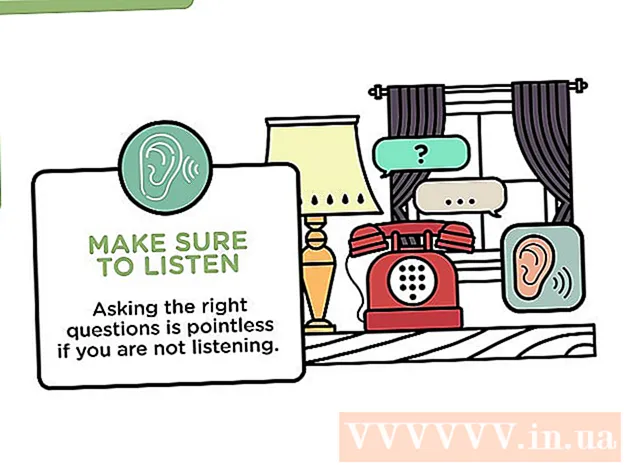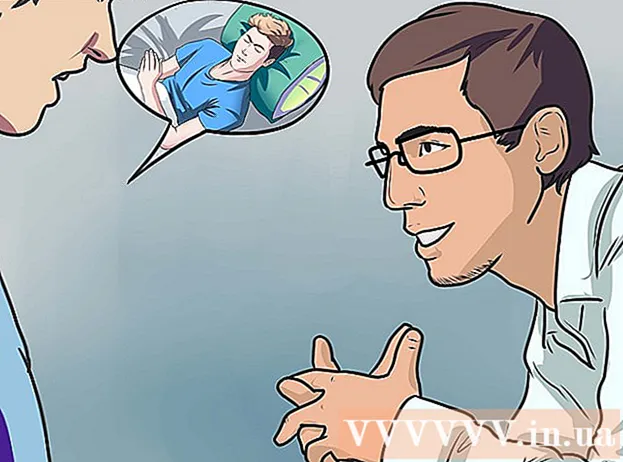Автор:
John Stephens
Дата создания:
28 Январь 2021
Дата обновления:
1 Июль 2024
![ПРАВИЛЬНАЯ УСТАНОВКА МОДОВ SKYRIM 2021 [ПОДРОБНО]](https://i.ytimg.com/vi/WmzrFnD1JX8/hqdefault.jpg)
Содержание
Мод - это метод редактирования исходного кода игры для удовлетворения множества различных потребностей игрока. Чтобы установить мод Skyrim, вам необходимо создать учетную запись на сайте Nexus Skyrim. После установки нескольких надстроек мода вы можете начать загрузку и установку мода всего несколькими щелчками мыши.
Шаги
Часть 1 из 4. Создание учетной записи Nexus
Доступ через веб-браузер. Это лучший веб-сайт модов и репозиторий модов Skyrim, здесь вы найдете почти все моды.

Нажмите АВТОРИЗОВАТЬСЯ (Вход) в правом верхнем углу.
Введите свой адрес электронной почты и пароль и нажмите АВТОРИЗОВАТЬСЯ

Если у вас еще нет учетной записи nexusmods, нажмите ссылку (Зарегистрироваться здесь), расположенную под полем входа.
Введите свой адрес электронной почты в соответствующее поле. Заполните проверку Captcha, затем нажмите ПРОВЕРИТЬ EMAIL (Подтверждение электронной почты).

Проверьте письмо с подтверждением в почтовом ящике. Скопируйте проверочный код, указанный в электронном письме.
Введите свой проверочный код в соответствующее поле и нажмите ПОДТВЕРДИТЬ EMAIL.
Заполните форму создания учетной записи. Вам нужно будет ввести свое имя пользователя и пароль, а затем нажать «Создать мою учетную запись».
Выберите тарифный план. За скачивание модов платить не нужно. Вы можете выбрать премиальный план или щелкнуть ссылку (я буду придерживаться базового плана членства) в нижней части экрана. рекламное объявление
Часть 2 из 4: Подготовка к установке Skyrim
Откройте проводник Windows. Вам необходимо установить Skyrim в каталог, отличный от того, который обычно используется Steam. Это связано с тем, что у некоторых модов возникают проблемы с доступом к файлам игры в месте установки по умолчанию, которое является папкой Program Files на компьютере.
- Вы можете нажать кнопку Папка на панели задач или щелкнуть ⊞ Победа+E , чтобы открыть проводник Windows.
Откройте жесткий диск. Дважды щелкните основной жесткий диск, чтобы просмотреть его. Обычно это диск C :.
Щелкните правой кнопкой мыши и выберите новый → Папка. Новая папка будет создана на вашем жестком диске.
Назовите папку Steam 2. Вы можете назвать его как угодно, но этот пример поможет легко идентифицировать папку.
Создайте еще одну папку с названием Скайрим Моды. Эта папка должна находиться на том же диске, что и новая папка Steam 2.
Запустите Steam. Теперь, когда все готово, вы можете добавить папку в библиотеку Steam, чтобы продолжить установку игры в нее.
Щелкните меню Steam и выберите Настройки (Настройка).
Щелкните карту Загрузки (Загрузить) и выберите Папки библиотеки Steam (папка библиотеки Steam).
Нажмите Добавить папку библиотеки (Добавить папку библиотеки).
Найдите только что созданную папку. Эта папка готова для вас для установки игр Steam, включая Skyrim.
Щелкните правой кнопкой мыши папку Steam Skyrim и выберите Установить (Настройка). Если игра была предустановлена, вам нужно сначала удалить ее.
- Примечание: у вас должна быть установлена стандартная версия Skyrim или Legendary Edition. Большинство модов не работают со Skyrim Special Edition (Remastered).
Выберите новую папку из меню Установить под (Установлено ниже). Подождите, пока игра установится. рекламное объявление
Часть 3 из 4: Установка основных файлов мода
Зайдите на сайт Mod Manager. Доступ для загрузки надстроек позволяет легко управлять модами Skyrim.
Нажмите Скачать (Руководство) (Ручная загрузка).
Щелкните ссылку установщика Mod Organizer v1_3_11 установщик.
Запустить установщик.
Настройте соответствующий каталог в процессе установки. Когда будет предложено выбрать, где установить Mod Manager, установите C: Steam 2 steamapps common Skyrim или любую другую папку, которую вы создали ранее.
Запустите Mod Organizer, расположенный в папке Skyrim.
Позволяет Mod Organizer обрабатывать файлы NXM по запросу. Таким образом, процесс установки прямо с веб-сайта Nexus будет выполнен легко.
Посетите веб-сайт Skyrim Script Extender. Доступ для загрузки настроек SKSE, это программное обеспечение для настройки используется для расширения скриптов Skyrim и имеет важное значение для большинства модов.
Щелкните ссылку установщик.
Дважды щелкните установщик.
Выберите подходящий каталог для SKSE. Во время установки, если будет предложено выбрать каталог для SKSE, настройте C: Steam 2 steamapps common Skyrim.
Запустите Mod Organizer из папки Skyrim.
Щелкните раскрывающееся меню рядом с надписью «ВЫПОЛНИТЬ.’
Нажмите SKSE. Вы должны иметь возможность перейти к изменению настроек SKSE Mod Manager.
Нажмите кнопку «Редактировать».
Выберите позицию для SKSE. Заходим в файл skse_loader.exe в папке Skyrim. рекламное объявление
Часть 4 из 4: Установите и играйте в мод
Откройте сайт Nexus Skyrim. Доступ, чтобы начать просмотр файлов мода.
Убедитесь, что вы вошли в систему. Нам необходимо войти в свою учетную запись, чтобы загрузить моды размером более 2 МБ (большинство).
Найдите мод, который хотите установить. Просмотрите базу данных модов Nexus Skyrim, чтобы найти мод, который вам нравится. В этой базе данных бесчисленное множество модов, но в целом установка практически такая же, благодаря Mod Organizer.
- Внимательно следите за инструкциями и описанием мода, если этот мод основан на моде, который вы не установили, или требует особого процесса установки.
Щелкните вкладку Файлы. Появится установочный файл мода.
Щелкните Загрузить с помощью диспетчера. Если кнопка «Загрузить с помощью диспетчера» доступна, файл будет загружен непосредственно в Организатор модов.
- Если вам необходимо использовать установщик, вам нужно будет перейти в каталог Skyrim.
Придерживайтесь этого мода какое-то время. Когда вы впервые начинаете изучать моды, лучше всего устанавливать каждый мод один за другим, а затем использовать его некоторое время, чтобы легко определить причину проблемы, если игра продолжает останавливаться.
Запустите Mod Loader и выберите SKSE, чтобы запустить Skyrim. Отныне таким образом нужно запускать Skyrim через Mod Manager. рекламное объявление
Совет
- Некоторые моды зависят от других функций. Если вы выполнили вышеуказанные шаги, но мод по-прежнему не запускается, возможно, вам не хватает некоторых компонентов.
- Иногда игра может вылетать. На этом этапе используйте Диспетчер модов, чтобы удалить только что установленный мод, и приступить к устранению проблемы.
Предупреждение
- Некоторые моды несовместимы с другими. Если вы устанавливаете мод и замечаете проблемы с производительностью или игрой, скорее всего, два или более мода конфликтуют друг с другом.